inf安裝失敗拒絕存取怎麼辦? inf不支援此安裝方法win10的解決方法
- WBOYWBOYWBOYWBOYWBOYWBOYWBOYWBOYWBOYWBOYWBOYWBOYWB轉載
- 2024-02-14 15:36:072351瀏覽
php小編魚仔為您介紹一個常見的問題:「inf安裝失敗拒絕存取怎麼辦?inf不支援此安裝方法win10的解決方法」。在Windows 10系統中,有時我們在安裝軟體時會遇到這樣的問題,無法成功安裝並顯示「inf安裝失敗,拒絕存取」。這可能是因為系統權限不足或安裝方法不正確所導致的。以下將為您詳細介紹解決方法,讓您順利解決這個問題。
inf不支援此安裝方法win10的解決方法
方法一:
1、這時可以使用裝置管理員來為需要安裝驅動程式的裝置組裝驅動,右鍵“我的電腦”選擇“管理”。
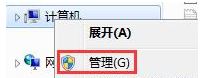
2、在左側窗格中開啟「裝置管理員」。
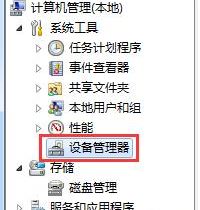
3、在右側右鍵需要安裝驅動程式的設備,這裡以一個網卡為例,選擇「更新驅動程式軟體」。

4、點擊下方的「瀏覽電腦以尋找驅動程式軟體」。
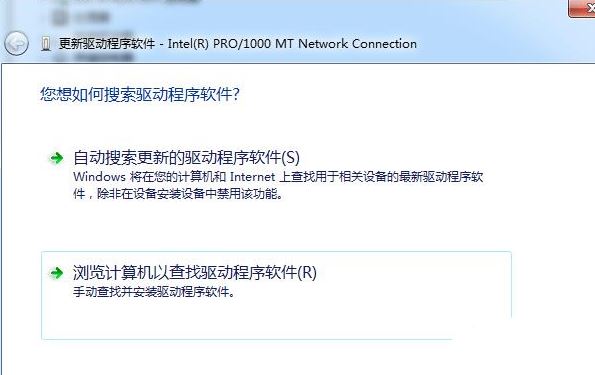
5、選擇好包含「INF」檔案的路徑,點選下一步。
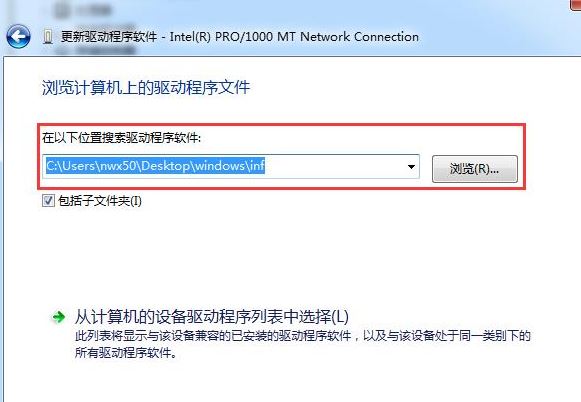
6、這樣就可以成功安裝驅動程式了。
方法二
做硬體設備製造發佈時需要提供相應的驅動程式即inf驅動程式資訊描述文件,但是在win10下安裝驅動程式時會提示第三方INF不包含數位簽名訊息,導致安裝設備驅動失敗。
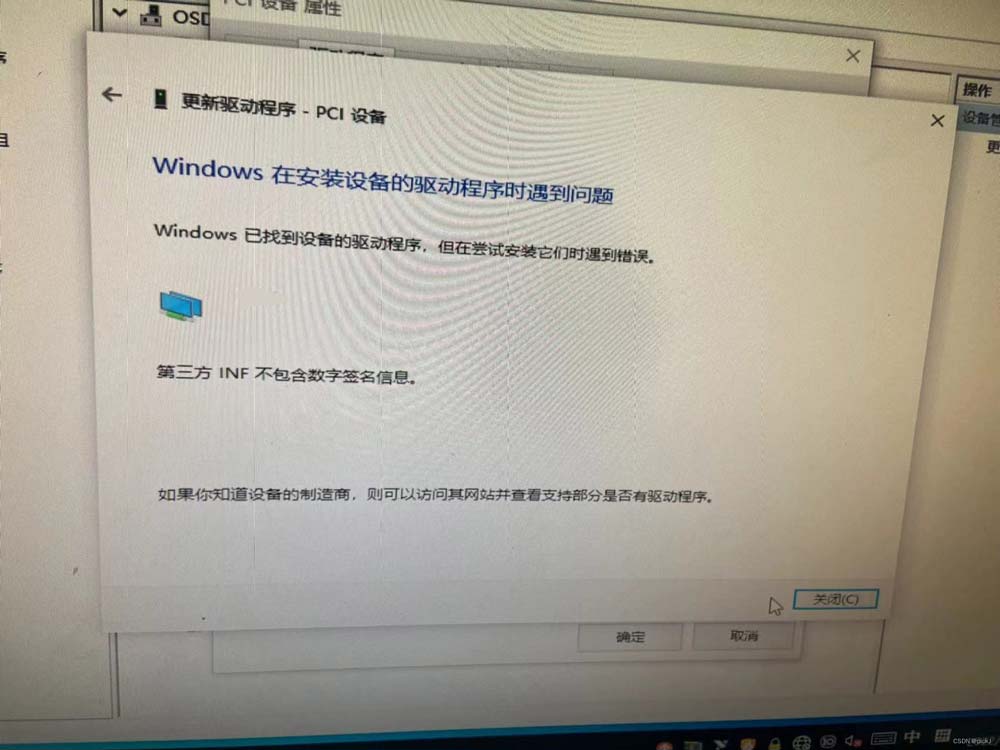
我們透過停用數位簽章的方式解決這個問題
#1、windows鍵=>點「設定」。
2、選擇 「更新與安全」。
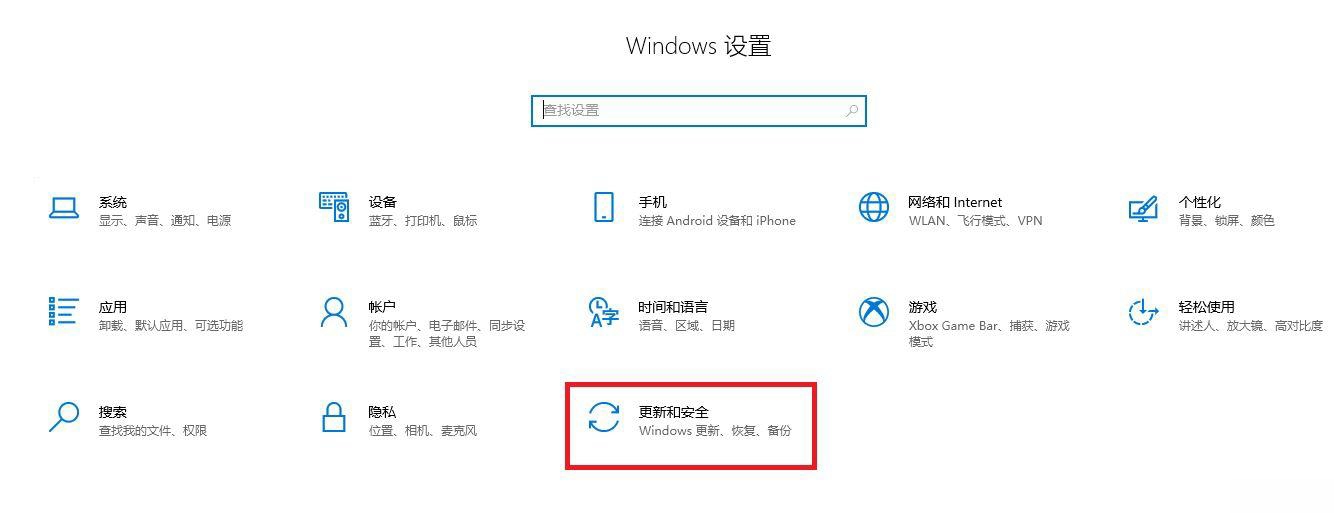
3、點選「恢復」=>「進階啟動中的立即重新啟動」。
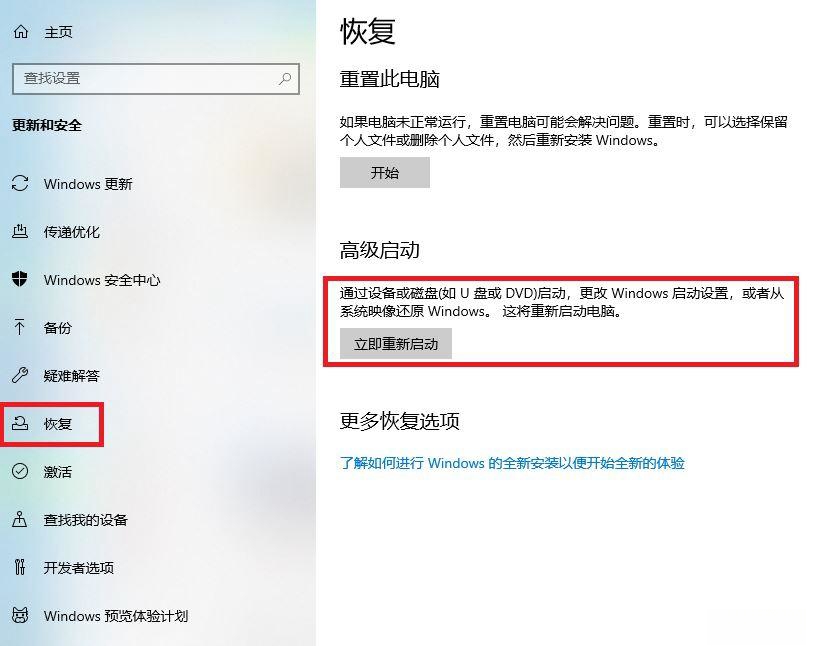
4、這麼多操作目的便是需要高級重啟電腦,當然有更簡單的辦法:按住shift鍵=> 點「重啟」同樣會達到上述目的。避免遇到下圖中沒有恢復按鈕的情況時不知所措。
5、進階啟動後點選=>疑難排解=>進階選項=>啟動設定---最後點選「重啟」。
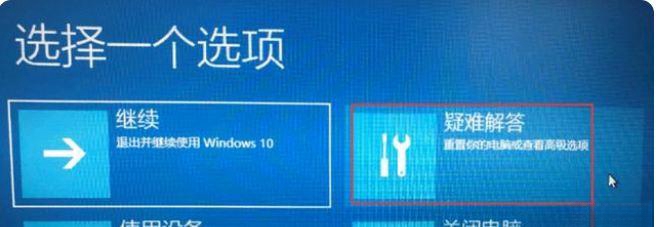
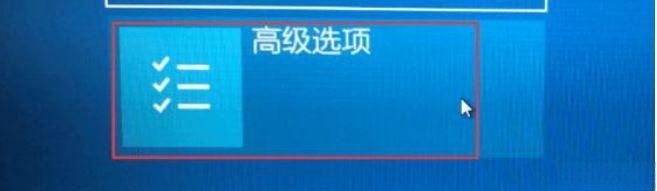
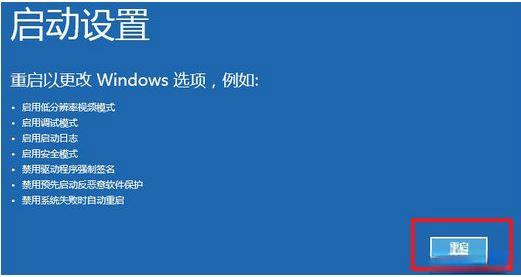
#6、點擊重啟後按F7「停用驅動程式強制簽章」。
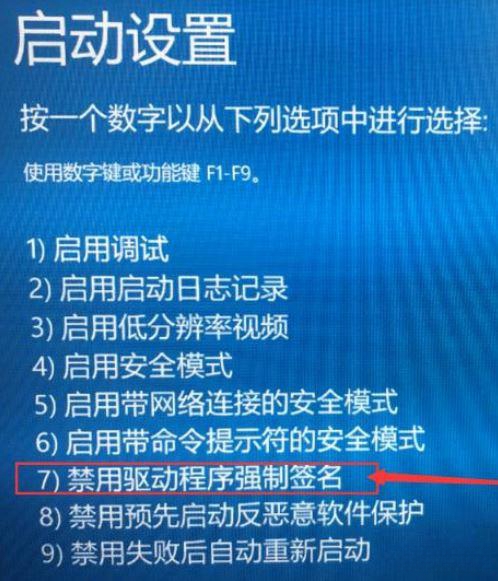
以上是inf安裝失敗拒絕存取怎麼辦? inf不支援此安裝方法win10的解決方法的詳細內容。更多資訊請關注PHP中文網其他相關文章!
陳述:
本文轉載於:xpwin7.com。如有侵權,請聯絡admin@php.cn刪除

